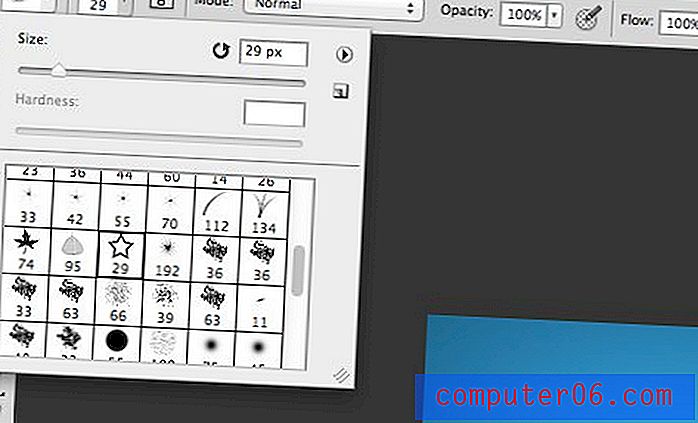Kā pārbaudīt mapes lielumu programmā Outlook 2013
Ja ikdienā lietojat programmu Outlook 2013 un saņemat daudz e-pasta ziņojumu, īpaši e-pastus, kas satur lielus failu pielikumus, jūsu Outlook fails var kļūt diezgan liels. Tātad, ja jūs mēģināt atbrīvot vietu cietajā diskā vai ja vēlaties dublēt mapi zibatmiņas diskā, var būt noderīgi noteikt konkrētas mapes lielumu. Par laimi jūs varat noteikt šo informāciju no Outlook, un jūs pat varat pārbaudīt augstākā līmeņa mapes un atrast informāciju par apakšmapi lielumu.
Atrodiet mapes faila lielumu programmā Outlook 2013
Programmai Outlook 2013 ir iepriekš konfigurēts faila lieluma ierobežojums 50 GB, kas ir pieaugums par 20 GB, kas bija ierobežojums iepriekšējās versijās, piemēram, Outlook 2003 un 2007. Ja jūs domājat, ka tuvojaties šim ierobežojumam un uztraucaties, ka tas varētu sākt ietekmēt Outlook veiktspēju, pēc tam veiciet tālāk norādītās darbības, lai pārbaudītu mapju lielumu.
1. darbība: palaidiet programmu Outlook 2013.
2. solis: Ar peles labo pogu noklikšķiniet uz mapes, kuru vēlaties pārbaudīt slejā loga kreisajā pusē, pēc tam noklikšķiniet uz opcijas Properties . Ņemiet vērā, ka jūs varat noklikšķināt uz Personiskās mapes vai citas līdzīgas augšējā līmeņa mapes, lai pārbaudītu visu apakšmapi kopējo izmēru.

3. darbība: loga apakšā noklikšķiniet uz pogas Mapes lielums .
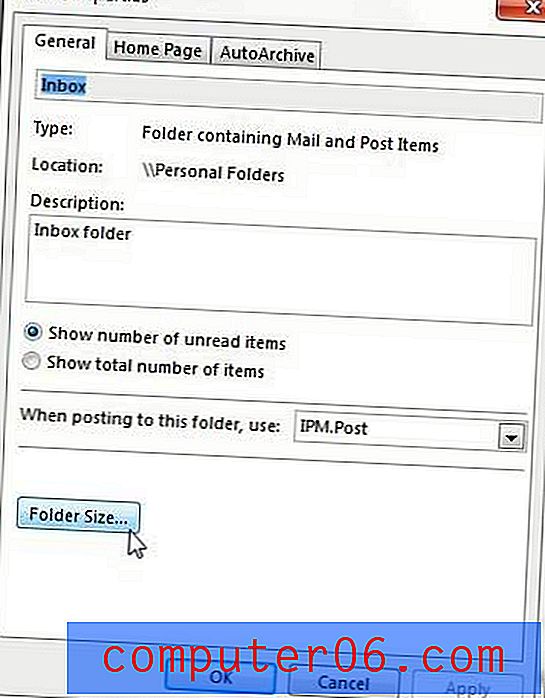
4. solis: izmērs tiks parādīts loga augšpusē. Ņemiet vērā, ka ir uzskaitīti divi izmēri - viens pats šai mapei un otrs visu tajā esošo apakšmapi kopējam izmēram.
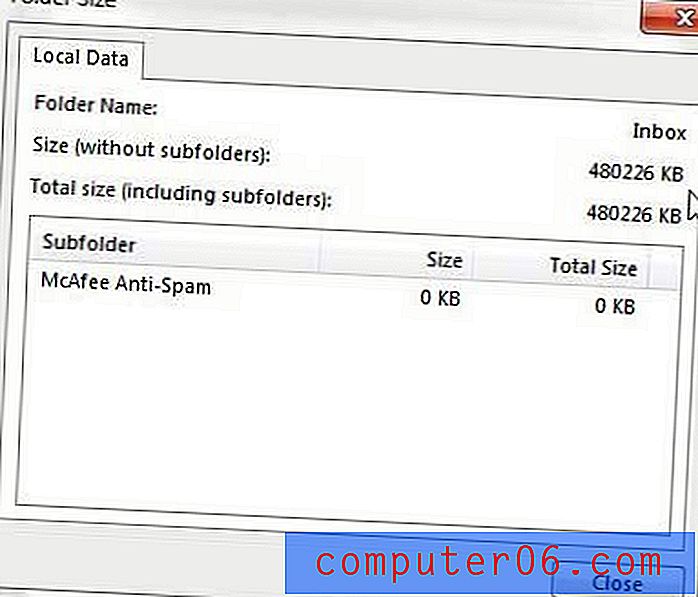
Ja jūsu Outlook mape kļūst ļoti liela, ir laba ideja dublēt to ārējā cietajā diskā, ja jūsu dators avarē. Tas ir īpaši svarīgi, ja programmā Outlook ir informācija, kuru nevar aizstāt. Par laimi ārējais cietais disks kļūst ļoti pieņemams, un nelielām investīcijām jūs varat iegūt daudz vietas. Noklikšķiniet šeit, lai pārbaudītu cenu noteikšanu 1 TB ārējam cietajam diskam vietnē Amazon.
Lai pārbaudītu arī mapes lielumu programmā Outlook 2010, varat izmantot līdzīgu metodi.